이제 소셜 서클의 거의 모든 곳에서 텍스트 gif에 관심이 있습니까? 글쎄요, 텍스트 gif는 커뮤니케이션 효율성을 높이고 사람들을 즐겁게 하는 데 탁월합니다. 온라인에서 많은 기존 텍스트 gif를 다운로드할 수 있습니다. 하지만 가끔은 나만의 독특한 텍스트 gif를 만들고 싶을 때가 있을 거라 생각합니다. 그래서, 어떻게 텍스트를 텍스트 gif로 변환? 가장 먼저 해야 할 일은 텍스트를 텍스트 gif로 변환할 수 있는 도구를 찾는 것입니다. 이 경우 텍스트 생성기를 사용해야 합니다. 텍스트 생성기는 텍스트를 텍스트 gif로 변환할 수 있는 소프트웨어 또는 도구입니다. Mango Animate Text Video Maker는 가장 멋진 텍스트 생성기 중 하나이므로 이 가장 멋진 텍스트 생성기를 사용하여 텍스트 gif를 만드는 방법은 다음과 같습니다.
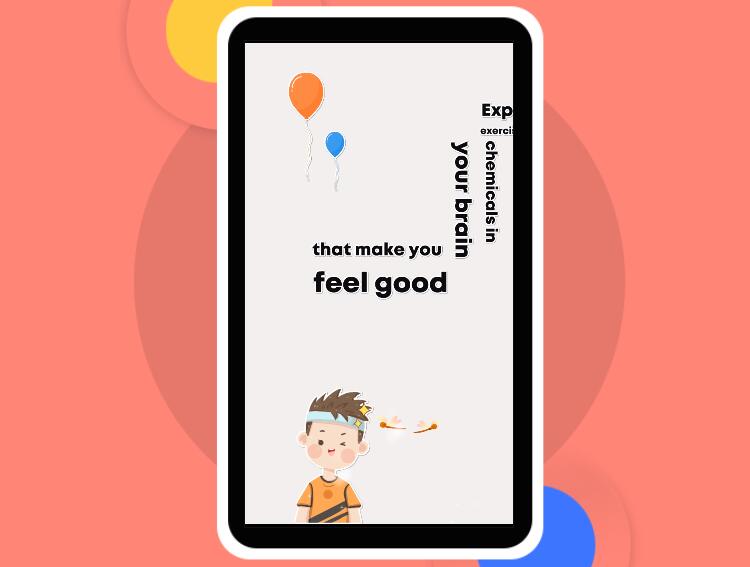
Step1: Get Ready
텍스트 gif를 만들기 전에 텍스트와 소프트웨어를 준비하세요. 공식 웹사이트에서 소프트웨어를 다운로드합니다. 소프트웨어에 입력하기 전에 텍스트를 편집하십시오.
Step2: Import
가져오기 텍스트 생성기 움직이는. NEW를 클릭하여 새 프로젝트를 만듭니다. 그런 다음 프로젝트 인터페이스에서 텍스트를 복사하여 텍스트 편집기에 붙여넣습니다. 텍스트 편집기는 활용할 수 있는 풍부한 텍스트 패턴을 제공합니다. 예를 들어 사용자는 텍스트 색상과 글꼴 스타일을 변경할 수 있습니다. 이 절차 중에 텍스트 그림자를 추가할 수 있습니다.
Step3: Animate
텍스트를 텍스트 생성기로 가져오면 텍스트에 애니메이션을 적용하고 시복할 차례입니다. 텍스트 생성기는 전문가 수준의 애니메이션 효과를 다양하게 선택할 수 있으며 텍스트와 함께 제공되는 사진, 비디오 및 오디오 트랙의 내장 스톡 라이브러리를 제공합니다. 이미지, 비디오 클립 또는 일반 색상을 배경으로 사용할 수 있습니다. 다양한 애니메이션 효과와 전환 스타일을 사용하여 다양한 방식으로 텍스트에 애니메이션을 적용할 수 있습니다. 텍스트를 클릭하면 텍스트 애니메이션 옵션 상자가 오른쪽 상단 프레임에 나타납니다. 각 문장에 적합한 효과를 선택하여 텍스트 비디오를 만들 더 멋진.
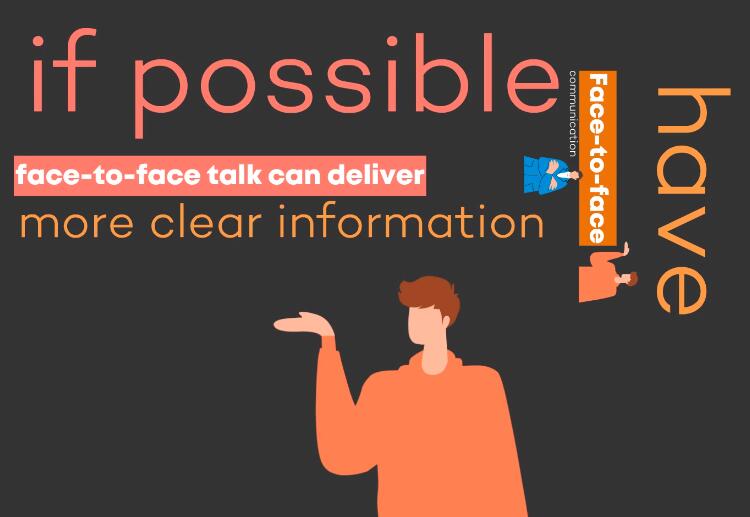
텍스트 길이에 따라 타임라인의 텍스트 상자를 드래그하여 텍스트의 지속 시간을 조정합니다. 청중이 텍스트 gif를 완전히 이해할 수 있도록 충분한 시간을 설정해야 합니다. gif를 더욱 멋지게 만들기 위해 아이콘 라이브러리에서 일부 아이콘을 선택할 수 있습니다. 클릭하여 문장의 적절한 위치에 추가하십시오. 그것은 gif 또는 비디오를 아름답게하는 데 도움이 될 수 있습니다. 소프트웨어에는 더 우수한 gif를 만드는 데 도움이 되는 특수 효과가 있습니다.
Step4: Output
작성한 프로그램이 만족스러우면 내보내기를 클릭하여 프로그램을 출력할 수 있습니다. 팝업 프레임에서 출력 형식을 선택합니다. 텍스트 생성기는 gif, mp4, 비디오 등과 같이 선택할 수 있는 다양한 종류의 형식을 제공합니다. gif를 클릭한 다음 출력합니다. 멋진 GIF를 만나려면 잠시만 기다리면 됩니다. 소셜 미디어에서 친구들과 공유하고 창의성의 성취를 즐기십시오.
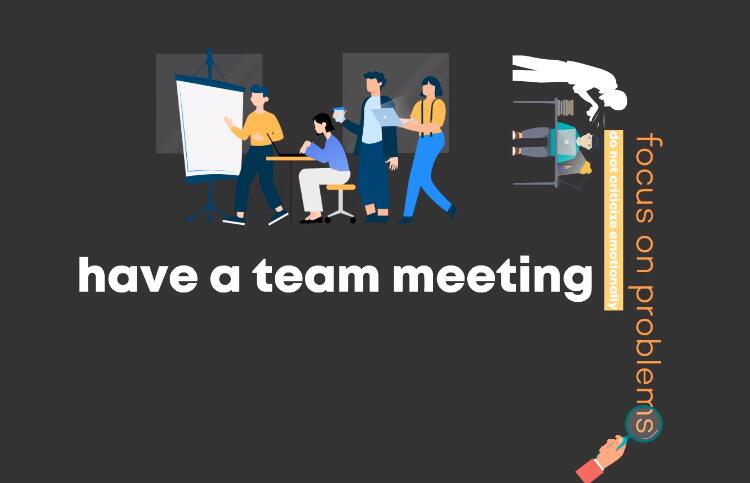
In a nutshell
텍스트 생성기는 훌륭하고 멋진 gif를 만드는 데 유용합니다. 텍스트 생성기와 텍스트를 준비하고, 텍스트를 소프트웨어로 가져오고, 프로그램을 애니메이션 및 장식하고, 마지막으로 텍스트 gif를 출력합니다. 가장 멋진 텍스트 생성기를 사용하여 독특하고 우수한 gif를 만드는 것은 매우 쉽습니다.